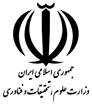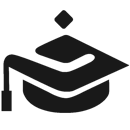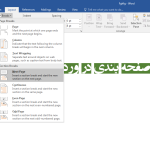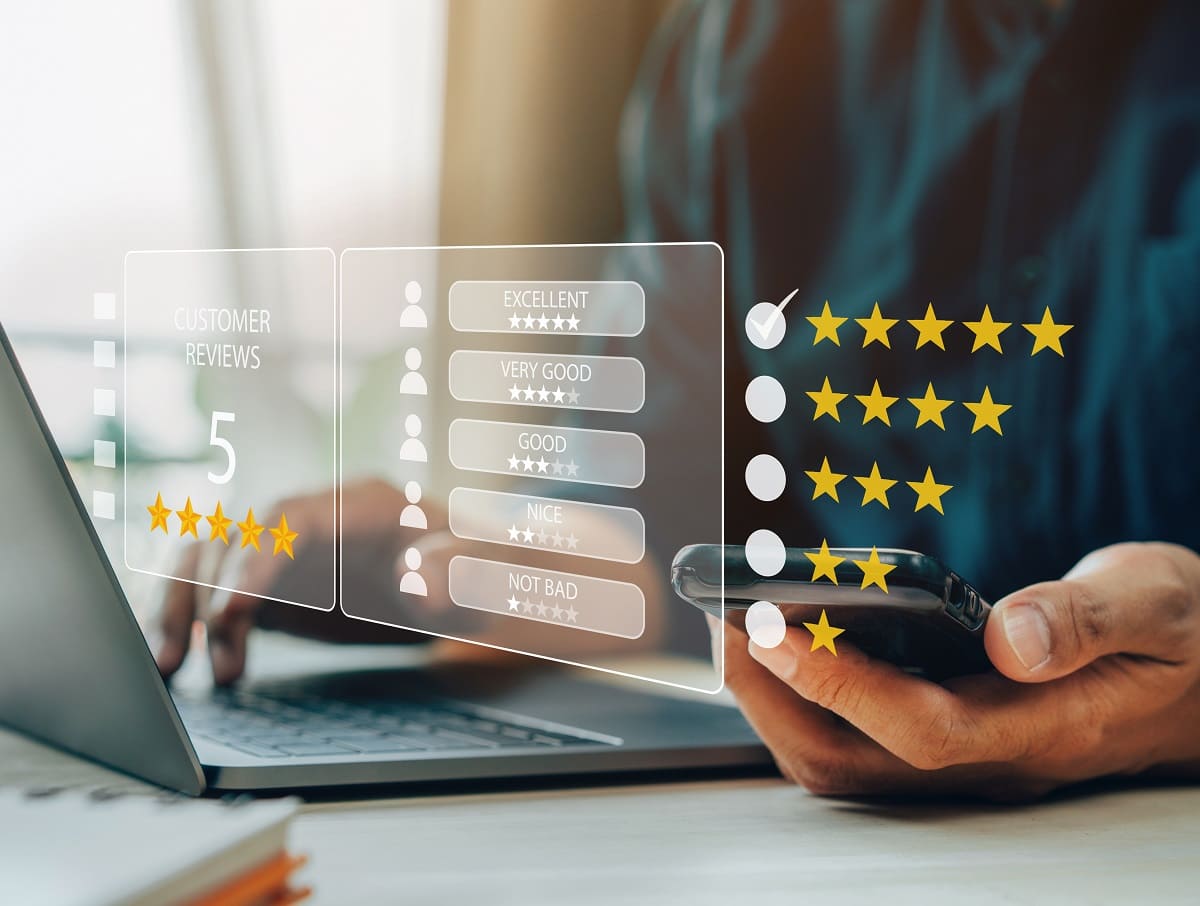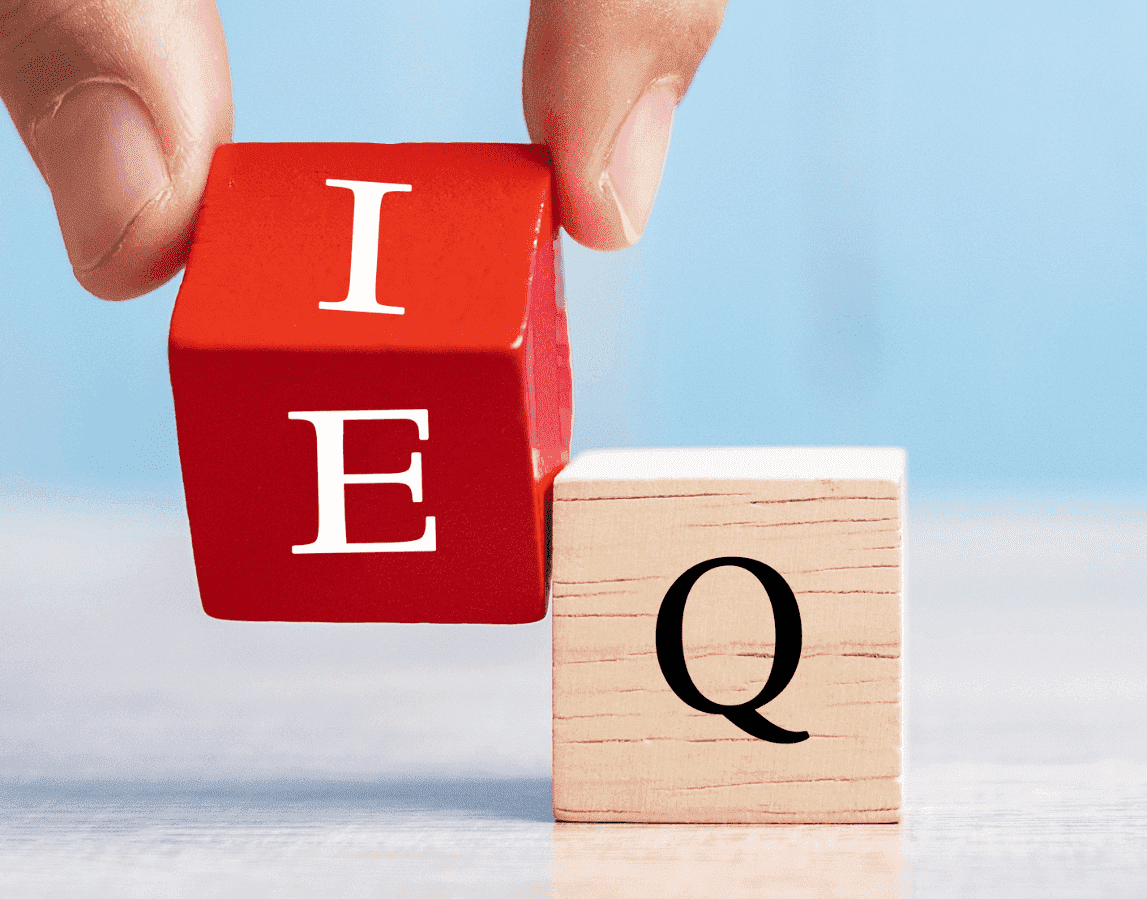توابع اکسل را می توان به عنوان یکی از ارکان اصلی این نرم افزار در نظر گرفت. توابع در اکسل ابزار قدرتمندی هستند که به کاربران امکان می دهند تا داده ها را به طور موثر محاسبه و تحلیل کنند. این توابع، که از ساده ترین عملیات ریاضی مانند جمع و میانگین گرفتن تا پیچیده ترین فرمول های آماری و مالی را شامل می شوند، کاربرد فراوانی در سناریوهای مختلف دارند. به واسطه توابع اکسل، کاربران می توانند از خودکارسازی محاسبات پیچیده و تولید گزارش های دقیق و قابل اعتماد بهره مند شوند. یادگیری و استفاده ماهرانه از توابع اکسل می تواند به طور چشمگیری بهره وری و توانایی تجزیه و تحلیل داده ها را در محیط های کسب و کار و تحقیقاتی افزایش دهد.
در ادامه برخی از مهمترین توابع اکسل را معرفی می کنیم و به توضیح و شرح نحوه استفاده از آن ها می پردازیم:
توابع در اكسل
در مقاله معرفی نرم افزار اکسل گفتیم که توابع در اکسل یکی از مهمترین قسمت های اکسل هستند. اکسل دارای یک کتابخانه گسترده از توابع است که انعطاف پذیری و کارایی بی نظیری را در اختیار کاربران قرار می دهد، از توابع مالی و تاریخی گرفته تا توابع متنی و منطقی، هر کدام از این توابع در شرایط مختلف کاربرد خاص خود را دارند.
قسمتهای مختلف توابع در اکسل
هر تابع در اکسل از سه جزء اساسی تشكيل شده است:
- علامت مساوی
- نام تابع
- پارامتر تابع
مثال: تابع =SUM(A3:B10)
مفهوم علامت دو نقطه (:) در تابع کلمه (تا) می باشد.
کلمهSUM نام تابع وA3:B10 پارامتر تابع است. این پارامتر محدوده عملیات تابع را مشخص می کند و مفهوم آن اینست که اعداد موجود در محدوده A3 تاB10 را با هم جمع می کند.
دسته بندی توابع در اکسل
در اكسل توابع به يازده دسته مختلف تقسيم ميشوند. اين يازده گروه عبارتند از:
| Most Recently used | توابعی كه اخيرا مورد استفاده قرار گرفته اند |
| All | تمامی توابع موجود در اكسل |
| Financial | توابع مالی |
| Date & time | توابع تاريخ و زمان |
| Math & Trig | توابع رياضی و مثلثات |
| Statistical | توابع آماری |
| Lookup & reference | آدرس ها و جستجو |
| Database | بانک اطلاعاتی |
| Text | متن |
| Logical | منطقی |
| Information | اطلاعات |
معرفی توابع پرکاربرد در اكسل
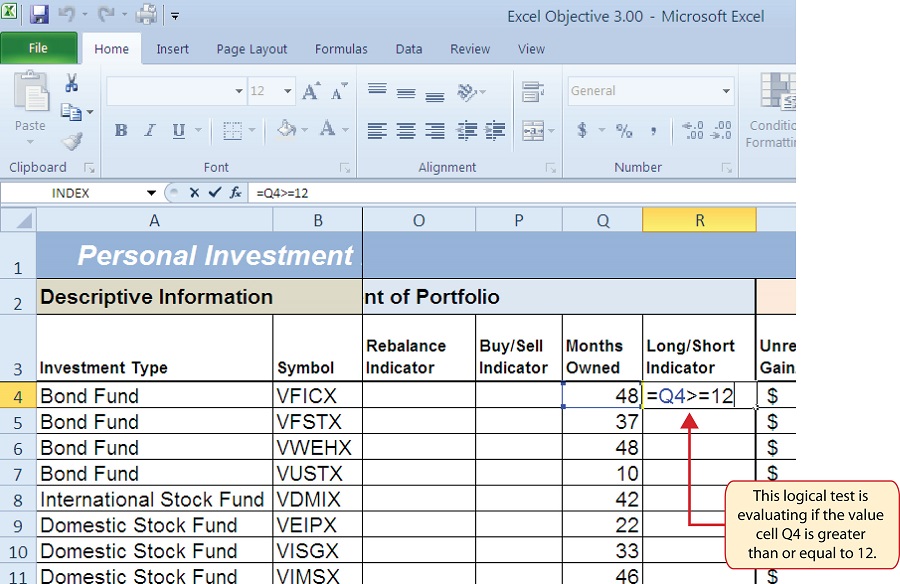
پرکاربردترین توابع اکسل در ادامه معرفی شده اند:
تابع SUM
شكل تابع:
(محدوده)=SUM
شرح تابع:
اين تابع پارامترهای موجود (محدوده های موجود) را با يكديگر جمع ميكند.
مثال:
=Sum(C10:C231)
اين فرمول مجموعه ای از سلول های C10 تا C231 را با يكديگر جمع ميكند.
محدوده C10 تا C231 محدوده ای از آدرسها می باشد كه با علامت (:) مشخص شده است.
تابع AVERAGE
شكل تابع:
(محدوده)=Average
شرح تابع:
ميانگين داده های موجود در محدوده را محاسبه ميكند.
مثال:
(=Average(F5:G11
میانگین سلولهای F5 تا G11 را محاسبه ميكند.
تابع MAX
شكل تابع:
(محدوده)=MAX
شرح تابع:
بيشترين مقدار محدوده را باز می گرداند.
تابع MIN
شكل تابع:
(محدوده)=MIN
شرح تابع:
كوچكترين مقدار محدوده را باز می گرداند.
تابع MEDIAN
شكل تابع:
(محدوده)=MEDIAN
شرح تابع:
ميانه محدوده را نمايش ميدهد.
تابع MODE
شكل تابع:
(محدوده)=MODE
شرح تابع:
داده با بيشترين فراوانی را در محدوده نمايش ميدهد.
تابع IF
شكل تابع:
( ;T ;Fشرط)=IF
شرح تابع:
IF يك تابع شرطی و منطقی است و ابتدا شرط را چک كرده اگر شرط صحيح باشد عمليات T انجام ميپذيرد و اگر شرط نادرست باشد عمليات F.
مثال:
اگر مقدار در سلول A1 بزرگتر يا مساوی با 10باشد كلمه WIN و در غير اين صورت كلمه FILL در سلول D3 چاپ كنيد:
=IF(A1>=10;”WIN”;”FILL”’)
اين فرمول درسلول D3 نوشته ميشود.
=IF(A10=B1;AAVERAGE(B2:B6);IF(A10=C1;AVERAGE(C2:C6);IF(A10=D1;AVERAGE(D2:D6);0)))
تابع AND و OR دو تابع منطقی می باشند كه خروجی آنها هميشه دو حالت درست يا نادرست ميباشد.
تابع AND
شكل تابع:
(شرط1و2)=AND
شرح تابع:
اين تابع حداقل دو شرط 1 و 2 را بررسی ميكند و اگر هر دو صحيح باشند جواب صحيح را نمايش ميدهد و اگر حتی يكی از شرطها نادرست باشد جواب نادرست.
مثال:
اگر ميانگين TEST1 و TEST2هر دو از 12بيشتر بود كلمه GOOD را در B11 چاپ كند و در غير اين صورت کلمه BAD را چاپ کند:
=IF(AND(AVERAGE(B2:B6)>12;AVERAGE(C2:C6)>12);’GOOD’;’BAD’)
تابع OR
شكل تابع:
(شرط1و2)=OR
شرح تابع:
اين تابع حداقل دو شرط رابرسی كرده و اگر دوشرط نادرست باشند، نادرست را نمايش می دهد اگر حتی يكی از شرطها صحيح باشد خروجی تابع صحيح است.
مثال:
اگر حداقل ميانگين يكی از سه آزمون از 17بيشتر باشد كلمه GOOD و در غير اين صورت BAD
=IF(OR(AVERAGE(B2:B6)>17;AVERAGE(C2:C6)>17);AVERAGE(D2:D6)>17);’GOOD’;’BAD’)
تابع COUNT
شكل تابع:
(محدوده )=COUNT
شرح تابع:
تعداد اعداد موجود در محدوده را نمايش ميدهد.
مثال:
=COUNT(B2:B12)
تابع COUNTA
شكل تابع:
(محدوده )=COUNA
شرح تابع:
سلول های شامل اعداد و متن را شمارش ميكند.
تابع NOW
شكل تابع:
()=NOW
شرح تابع:
تاريخ و ساعت جاری نمايش ميدهد.
تابع TODAY
شكل تابع:
()=TODAY
شرح تابع:
تاريخ جاری را نمايش ميدهد
تابع ABS
شكل تابع:
(عدد)=ABS
شرح تابع:
اين تابع قدر مطلق عدد مورد نظر را نمايش ميدهد (بدون علامت)
مثال:
=ABS(-9.5)
که حاصل این فرمول عدد 9.5 است.
تابع POWER
شكل تابع:
=POWER(A,B)
شرح تابع:
اين تابع عدد A را به توان Bميرساند.
تابع SQRT
شكل تابع:
= SQRT(A)
شرح تابع:
جذر يا ريشه دوم عددمثبت A را نمايش ميدهد.
تابع PI
شكل تابع:
=PI()
شرح تابع:
اين تابع عدد پی را نمايش ميدهد.
مثال:
اگر دايره ای به شعاع 7داشته باشيم مساحت دايره چقدر است؟ ( مساحت دایره: شعاع به توان 2 درعدد پی) .
=PI()*POWER(7;2)
تابع MOD
شكل تابع:
=MOD(A,B)
شرح تابع:
باقيمانده تقسيم عدد A بر B را نمايش ميدهد.
تابع RADIANS
شكل تابع:
(زاويه)=RADIANS
شرح تابع:
تبديل زاويه مورد نظر از رادیان به درجه
مثال:
=SIN(RADIANS(90))
تابع SIN
شكل تابع:
(زاويه )=SIN
شرح تابع:
اين تابع SINزاويه مورد نظر را نمايش ميدهد.
تابع LEN
شكل تابع:
(عبارت)=LEN
شرح تابع :
تعداد كاركترهای يک سلول يا عبارت را ميشمارد.
تابع UPPER
شكل تابع:
=UPPER(A1)
شرح تابع:
خروجی حرف بزرگ (عبارت را تماما با حرف بزرگ نمايش ميدهد )
تابع LOWER
شكل تابع:
=LOWER(A1)
شرح تابع:
خروجی حرف كوچک
تابع COUNTIF
شكل تابع:
(شرط;محدوده)=COUNTIF
شرح تابع:
اين تابع محدوده مورد نظر را با شرط گروه و تعداد سلولهايی را كه با شرط مطابقت دارند نمايش ميدهد
مثال:
=COUNTIF(A1:G10,”>30″)
تابع SUMIF
شكل تابع:
(محدوده جمع;شرط;محدوده شرط)=SUMIF
شرح تابع:
اين تابع دارای سه پارامتر است شرط را در محدوده شرط كنترل كرده و اگر شرط صحيح موجود در محدوده جمع سلول متناظر را جمع ميكند اين عمليات تا انتهای ليست خود كار انجام ميشود.
دیگر توابع اکسل
()VLOOKUP
این تابع برای جستجوی مقادیر در یک ستون و بازگرداندن مقادیر از ستون دیگر استفاده میشود.
()CONCATENATE یا ()CONCAT
برای ترکیب متن از دو یا چند سلول به کار میرود.
()MAX یا ()MIN
برای یافتن بیشترین و کمترین مقادیر در یک مجموعه داده استفاده میشوند.
()INDEX و ()MATCH
این توابع به صورت ترکیبی برای یافتن داده ها در جداول یا آرایه ها به کار می روند.
LEFT و RIGHT
این توابع برای برداشتن کاراکترها از سمت چپ یا راست یک رشته متنی استفاده می شوند.
MID
برای استخراج یک تعداد مشخص کاراکتر از وسط یک رشته متنی به کار می رود.
LEN
تابع LEN تعداد کاراکترهای موجود در یک رشته متنی را برمی گرداند.
TRIM
این تابع فضای اضافی در ابتدا و انتهای یک رشته متنی و همچنین فضاهای اضافی بین کلمات را حذف می کند.
LOWER UPPER و PROPER
برای تغییر حروف به کوچک، بزرگ یا اولین حرف هر کلمه را بزرگ کردن به کار می روند.
TEXT
برای تبدیل اعداد به متن با فرمت خاص استفاده میشود.
DATE ،DAY،MONTH ،YEAR
این توابع برای کار با تاریخ ها و استخراج اجزای مختلف یک تاریخ به کار می روند.
RAND و RANDBETWEEN
RAND برای تولید عدد تصادفی بین 0 و 1 و RANDBETWEEN یک عدد تصادفی در یک بازه مشخص تولید می کند.
HLOOKUP
مشابه VLOOKUP، اما برای جستجو در سطرها به جای ستون ها استفاده میشود.
سخن پایانی
در پایان این مقاله درباره توابع اکسل، می توان گفت که تسلط بر این توابع نه تنها یک مهارت ارزشمند در دنیای دیجیتال امروزی است، بلکه یک ضرورت برای هر کسی است که با داده ها سروکار دارد. توابع اکسل به ما اجازه می دهند تا با دقت و سرعت بیشتری داده ها را مدیریت کنیم، تحلیل های پیچیده را انجام دهیم و به نتایج معتبر و قابل استناد برسیم. امیدواریم که این مقاله به شما کمک کرده باشد تا با توابع اکسل بهتر آشنا شوید و از آن ها در کارهای روزمره و پروژه های حرفه ای خود استفاده کنید. با تمرین مداوم و کاوش در عمق این توابع، شما می توانید بهره وری خود را به سطحی دیگر برسانید و به یک کاربر حرفهای اکسل تبدیل شوید.
برای یادگیری کاملتر توابع اکسل و به طور کلی کار با نرم افزار اکسل می توانید در دوره آموزش اکسل موسسه خرد و یا دوره icdl شرکت کنید. در دوره آی سی دی ال علاوه بر اکسل با 6 مهارت دیگر نیز آشنا می شوید. در پایان همه دوره های موسسه آموزشی خرد به شما مدرک معتبر با مهر وزارت علوم داده می شود. بنابراین خیالتان از اعتبار دوره ها راحت باشد!
جهت شرکت در دوره icdl روی لینک زیر کلیک کنید: